Hoe om te koppel aan `n draadlose netwerk op jou iPhone
Om aan te sluit op draadlose netwerke of Wi-Fi, is baie handig, aangesien jy die data van jou iPhone vermy. As dit die eerste keer is dat jy `n iPhone gebruik, is dit waarskynlik dat jy nie baie bekend is met die proses om met `n draadlose netwerk te koppel nie. Die proses is egter baie eenvoudig en jy moet net `n paar stappe volg.
conținut
stappe

1
Ontgrendel die skerm van jou iPhone. Daar is verskeie maniere waarop jy dit kan doen:
- Ontgrendel die foon deur jou duim op die beginknoppie te plaas en laat die TouchID-program jou vingerafdruk skandeer.
- Voer die 4-syfer wagwoord in wat jy gekies het toe jy jou iPhone opgestel het.

2
Vind die aansoek "opset" (Dit was vroeër genoem "instellings") op jou iPhone. Die ikoon is grys en lyk soos `n rat.

3
Maak seker dat die vliegtuigmodus af is. U kan nie aan `n draadlose netwerk koppel as die vliegtuigmodus geaktiveer word nie.

4
Druk die opsie "Wi-Fi" binne die opsies van "opset". As jy heeltemal seker is dat die vliegtuigmodus gedeaktiveer is, sal jy die opsie sien "Wi-Fi" is die tweede in die lys, net onder die vliegtuigmodus. Dit is die instellings wat u verbinding met die draadlose netwerk beheer.

5
Aktiveer Wi-Fi. As die Wi-Fi nie geaktiveer is nie, druk die skakelaar regs. Dit sal na regs gly en groen word.

6
Kies `n netwerk waaraan jy wil koppel. Jou iPhone genereer `n lys van al die draadlose netwerke in jou area waaraan jy kan koppel. Soek jou netwerk onder die lys.

7
Druk op "ander" as jou netwerk nie verskyn nie As u wireless netwerk nie op die lys is nie, druk die opsie "ander".

8
Voer die wagwoord in as die draadlose netwerk beskerm word. As jy die Wi-Fi-netwerk waarna jy wil koppel, druk, sal die volgende skerm vra vir `n wagwoord. Skryf die wagwoord korrek.

9
Druk die knoppie "verbind" wat in die regterhoek van die skerm is nadat jy die wagwoord ingetik het. As u die wagwoord korrek geskryf het, moet u iPhone onmiddellik aan die netwerk koppel.

10
Kontroleer of jy aan die draadlose netwerk gekoppel is. Wanneer die skerm jou na die Wi-Fi-bladsy terugstuur en jou iPhone klaar is met die verbinding met die Wi-Fi-netwerk, sal jy `n blou vinkje sien wat links van die netwerk naam verskyn.

11
Open Safari, of jou gunsteling blaaier, om die gratis Wi-Fi-verbinding te voltooi. In baie restaurante en maatskappye moet jy die internetblaaier op jou foon oopmaak om die verbindingsproses te voltooi.

12
Aktiveer die opsie "Vra wanneer verbind word". As jy die gebied van `n bekende Wi-Fi-netwerk verlaat, sal jou iPhone nie meer aan die internet gekoppel wees nie. As jy `n draadlose netwerk elders wil gebruik, kan jy die opsie aktiveer "Vra wanneer verbind word".
wenke
- As jou iPhone `n draadlose netwerk in jou area ontdek, is dit waarskynlik dat daar `n boodskap sal verskyn wat vra of jy met daardie netwerk wil koppel. Maak seker dat jy net koppel aan netwerke wat jy kan vertrou.
- As u reeds aan `n draadlose netwerk gekoppel is, sal die naam van die netwerk langs die opsie verskyn "Wi-Fi" in die spyskaart "opset".
- As jy by `n draadlose netwerk aansluit, onthou die iPhone die netwerk en verbind outomaties elke keer as dit dit opspoor.
waarskuwings
- Teken net in op draadlose netwerke wat jy kan vertrou.
Deel op sosiale netwerke:
Verwante
 Hoe om die spoed van die internet op `n iPhone 4 te verbeter
Hoe om die spoed van die internet op `n iPhone 4 te verbeter Hoe kry jy toegang tot Siri
Hoe kry jy toegang tot Siri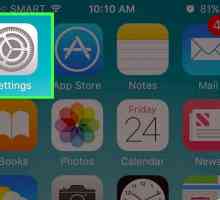 Hoe om internetdeling op die iPhone te aktiveer
Hoe om internetdeling op die iPhone te aktiveer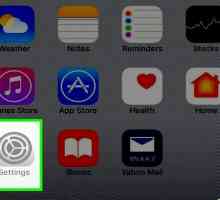 Hoe om die 3G-netwerk op `n iPhone te aktiveer
Hoe om die 3G-netwerk op `n iPhone te aktiveer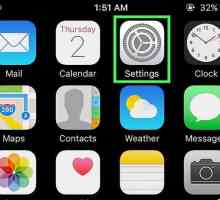 Hoe om Sprint Family Locator op die iPhone te sluit
Hoe om Sprint Family Locator op die iPhone te sluit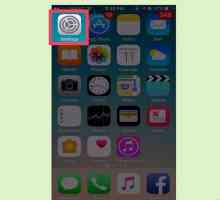 Hoe om Siri se stem op `n iPhone te verander
Hoe om Siri se stem op `n iPhone te verander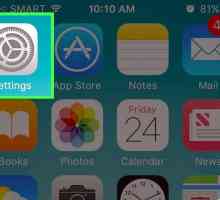 Hoe om die internetverbinding van jou iPhone met jou rekenaar te deel
Hoe om die internetverbinding van jou iPhone met jou rekenaar te deel Hoe om `n spreker aan te sluit op `n iPhone via Bluetooth
Hoe om `n spreker aan te sluit op `n iPhone via Bluetooth Hoe om iMessage vir Android te kry
Hoe om iMessage vir Android te kry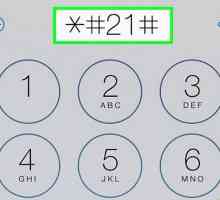 Hoe om Siri uit te skakel op `n iPhone 4S
Hoe om Siri uit te skakel op `n iPhone 4S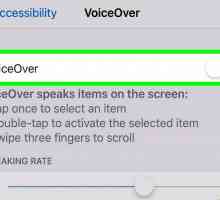 Hoe om VoiceOver op `n iPhone uit te skakel
Hoe om VoiceOver op `n iPhone uit te skakel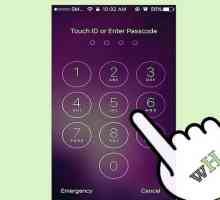 Hoe om `n iPhone met net een kliek te ontsluit
Hoe om `n iPhone met net een kliek te ontsluit Hoe om `n iPhone-aansoek te verwyder
Hoe om `n iPhone-aansoek te verwyder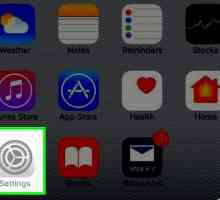 Hoe om `n iPhone met iCloud te rugsteun
Hoe om `n iPhone met iCloud te rugsteun Hoe om jou iPhone in iTunes te rugsteun
Hoe om jou iPhone in iTunes te rugsteun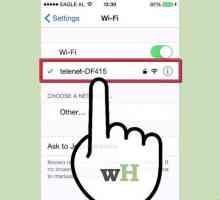 Hoe om prente uit `n iPhone te druk
Hoe om prente uit `n iPhone te druk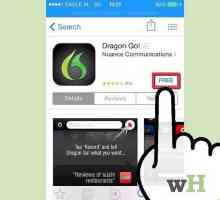 Hoe om Siri vir jou iPhone 4, 3GS of iPod Touch 4G te kry
Hoe om Siri vir jou iPhone 4, 3GS of iPod Touch 4G te kry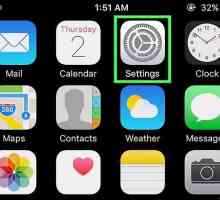 Hoe om Hey Siri op `n iPhone te gebruik
Hoe om Hey Siri op `n iPhone te gebruik Hoe om die beginknoppie by `n iPhone te voeg
Hoe om die beginknoppie by `n iPhone te voeg Hoe om `n iPhone of iPod vas te maak Touch wat hou dat Wi-Fi-instellings verloor word
Hoe om `n iPhone of iPod vas te maak Touch wat hou dat Wi-Fi-instellings verloor word Hoe om `n Twitter-rekening uit die Twitter-aansoek vir iPhone te verwyder
Hoe om `n Twitter-rekening uit die Twitter-aansoek vir iPhone te verwyder
 Hoe kry jy toegang tot Siri
Hoe kry jy toegang tot Siri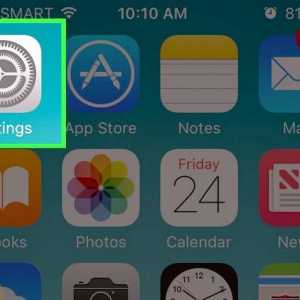 Hoe om internetdeling op die iPhone te aktiveer
Hoe om internetdeling op die iPhone te aktiveer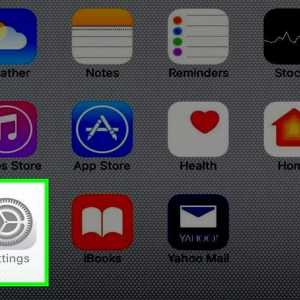 Hoe om die 3G-netwerk op `n iPhone te aktiveer
Hoe om die 3G-netwerk op `n iPhone te aktiveer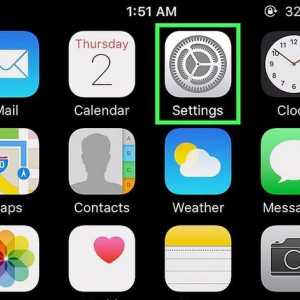 Hoe om Sprint Family Locator op die iPhone te sluit
Hoe om Sprint Family Locator op die iPhone te sluit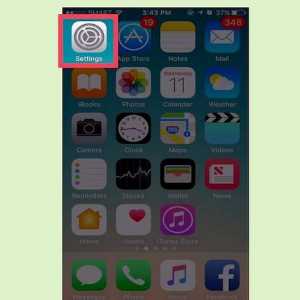 Hoe om Siri se stem op `n iPhone te verander
Hoe om Siri se stem op `n iPhone te verander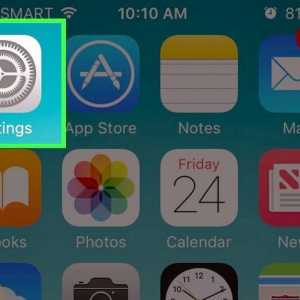 Hoe om die internetverbinding van jou iPhone met jou rekenaar te deel
Hoe om die internetverbinding van jou iPhone met jou rekenaar te deel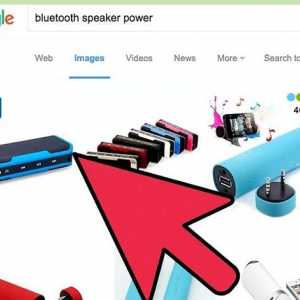 Hoe om `n spreker aan te sluit op `n iPhone via Bluetooth
Hoe om `n spreker aan te sluit op `n iPhone via Bluetooth Hoe om iMessage vir Android te kry
Hoe om iMessage vir Android te kry Hoe om Siri uit te skakel op `n iPhone 4S
Hoe om Siri uit te skakel op `n iPhone 4S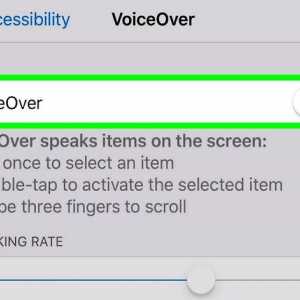 Hoe om VoiceOver op `n iPhone uit te skakel
Hoe om VoiceOver op `n iPhone uit te skakel